Aufzeichnen von PS4-Gameplay ohne Capture-Karte
Wir zeigen Ihnen, wie Sie PS4-Gameplay auf PS4 ohne Capture-Card aufnehmen können und wie Sie auf PS4 mit OBS aufnehmen können
 100% Sicherheit verifiziert | Kein Abozwang | Keine Malware
100% Sicherheit verifiziert | Kein Abozwang | Keine MalwareSep 05, 2025• Bewährte Lösungen
Das Aufzeichnen von Spielen auf PS4 ist gar nicht so schwer, wenn man weiß, wie es geht. Wenn Sie nicht bereit sind, für Capture Cards auszugeben, dann ist es gut, nach anderen verfügbaren Optionen zu suchen, um Ihre Anforderungen an die Spielaufnahme zu erfüllen. Wenn Sie darüber nachdenken, einige interessante Handlungsstränge aus Ihren Spielen mit PS4 aufzuzeichnen, dann können Ihnen die unten stehenden Details helfen, das PS4-Gameplay aufzuzeichnen. Wir zeigen Ihnen, wie Sie PS4-Gameplay auf PS4 ohne Capture-Karte aufnehmen können und wie Sie auf PS4 mit OBS aufnehmen können
- Methode 1: PS4-Spiel mit der eingebauten Aufnahmefunktion einfangen
- Methode 2: OBS-Aufzeichnungssoftware verwenden, um Spiele auf PS4 aufzuzeichnen
Wenn Sie PC-Spiele aufzeichnen möchten, probieren Sie die beste Software zum Aufzeichnen von Spielen aus: Filmora Scrn weiter unten:
- Aufzeichnung von rasantem Gameplay mit bis zu 120 FPS für Windows
- Hinzufügen von Markierungen zum Highlight-Moment während des Spielverlaufs
- Einfaches Hinzufügen von Anmerkungen und Aufrufen zum aufgezeichneten Gameplay-Video
Vielleicht mögen Sie auch:
Wie man das Gameplay auf dem PC aufzeichnet >>>
Beste Aufnahmegeräte für alle Zwecke >>>
Methode 1: Einfangen des PS4-Spiels mit der eingebauten Aufnahmefunktion
Wir alle wissen, dass PlayStation 4 kontinuierlich aufzeichnet und die letzten 15 Minuten des Spiels immer im Systemspeicher gespeichert werden. Wann immer Sie den Moment aufzeichnen möchten, der gerade auf Ihrem Spielbildschirm passiert ist, drücken Sie sofort die Freigabetaste auf Ihrem System. Wenn Sie Ihren Freunden diese interessanten Geschichten zeigen möchten, dann folgen Sie einfach diesem Video, um zu erfahren, wie Sie PS4-Spiele ohne Capture-Karte aufzeichnen können:
Verwenden Sie diese Schritte, um ein interessantes Spiel mit der Play Station 4 aufzuzeichnen:
Schritt 1. Zuerst müssen Sie Ihr Spiel starten, das Sie aufzeichnen möchten.
Schritt 2. Drücken Sie die Freigabetaste am Controller, um die Freigabeseite aufzurufen.

Schritt 3. Wählen Sie die Optionen in den Freigabeeinstellungen und gehen Sie zu den Broadcast-Einstellungen bei den erweiterten Einstellungen.
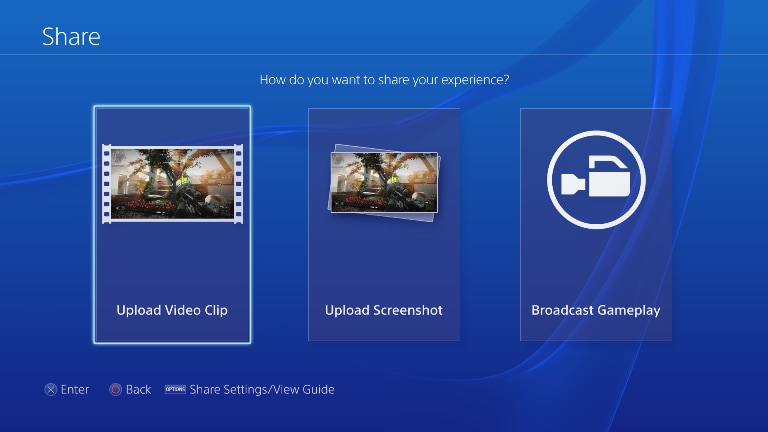
Schritt 4. Vergewissern Sie sich, dass das Kontrollkästchen "Mikrofon-Audio in die Übertragung einbeziehen" deaktiviert ist, wenn Sie Ihre Stimme bei der Aufzeichnung des Spiels aufnehmen möchten.
Schritt 5. Starten Sie dann das Spiel, das Sie aufnehmen möchten.
Wenn Sie nun die neue Aufnahme starten möchten, tippen Sie einfach doppelt auf die Schaltfläche "Teilen". Sie müssen wissen, dass das Drücken dieser Schaltfläche bedeutet, dass Videos, die nicht von Ihnen gespeichert werden, automatisch aus dem Systemspeicher gelöscht werden. Nehmen Sie die Freigabe immer wieder auf und stoppen Sie den Knopf von Zeit zu Zeit, wenn Sie die unvergesslichen Momente von Ihrer Spielplattform aus speichern möchten. Sie können sie direkt auf YouTube oder Facebook hochladen.
Wenn Sie bereit sind, Ihre aufgezeichneten Videos aus der Capture Gallery zur besseren Sicherheit auf das USB-Laufwerk zu kopieren, drücken Sie einfach die Optionstaste am Controller-Terminal, und wählen Sie unter den verfügbaren Optionen die Option "Auf USB-Speicher kopieren".
Methode 2: OBS-Aufzeichnungssoftware verwenden, um Spiele auf PS4 aufzuzeichnen
Open Broadcaster Software (OBS) ist ein hochentwickeltes und kompliziertes Aufzeichnungswerkzeug, aber aufgrund seiner kostenlosen Verfügbarkeit wird es sowohl von Anfängern als auch von Profis häufig verwendet. Die Benutzer müssen den Stream Key verwenden, um Zugang zu diesem Softwaretool zu erhalten, und es kann nach dem Herunterladen und Installieren Ihrer Software einfach über das Internet bezogen werden.
Sie können mehr über eine vollständige Rezension des OBS erfahren .
Im Folgenden finden Sie einige grundlegende Schritte, um die Aufzeichnung des PS4-Gameplays mit OBS abzuschließen:
Schritt 1. Zuerst müssen Sie die PS4-Fernsteuerung installieren und eine Verbindung zu Ihrem PS4-System herstellen
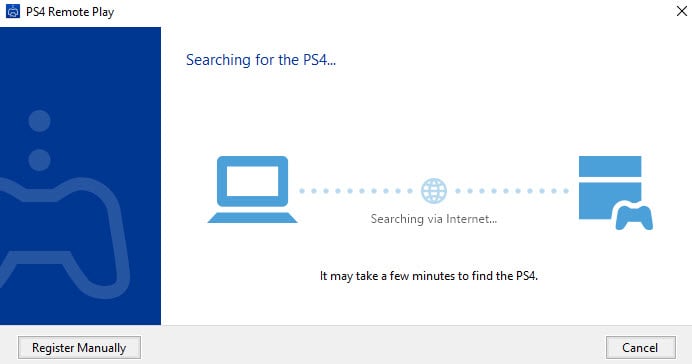
Schritt 2. Öffnen Sie nun OBS, gehen Sie zum Menü Add und wählen Sie dann die Option Window Capture für PS4 Remote Play.

Schritt 3. Klicken Sie auf ok, um mit der Aufnahme des ps4-Gameplays zu beginnen.
OBS ermöglicht es den Benutzern, Änderungen an den Einstellungen vorzunehmen, so dass viele benutzerdefinierte Aufnahmeergebnisse zur Verfügung stehen. Aufgrund ihrer unglaublichen Funktionen wird diese Software von den meisten Profis empfohlen.
Es sind so viele Plugins für OBS auf dem Markt erhältlich, die für jede Art von Erweiterung der Funktionen des Softwareprogramms verwendet werden können. Beachten Sie, dass Sie, bevor Sie den Aufnahmeprozess mit OBS starten, einige wenige Einstellungen im Softwarefenster vornehmen müssen. Alle Probleme, bei denen Aufmerksamkeit erwünscht ist, werden im unteren Fenster in roter Schrift dargestellt, und Benutzer können alle Änderungen von dort aus leicht vornehmen.
Die OBS-Software benötigt den Stream Key zum Starten des Aufzeichnungsprozesses, und dieser Key muss jedes Mal, wenn Sie mit diesem Tool arbeiten, gesammelt werden. Der Grund dafür ist, dass dieser Stream Key zur regelmäßigen Aktualisierung verwendet wird und Sie die Konnektivität jedes Mal überprüfen müssen, indem Sie den aktualisierten Stream Key erhalten. OBS ermöglicht es allen Benutzern, das ps4-Gameplay aufzuzeichnen
Wenn Sie nach einer großartigen Videobearbeitungssoftware suchen, mit der Sie Ihre Gameplay-Videos bearbeiten und dem Video ganz einfach coole Effets hinzufügen können. Sie können die neu veröffentlichte Version 9 des Videoeditors Filmora ausprobieren, die den Namen Filmora9 trägt, um Videos aufzunehmen, zu bearbeiten und dem Video Effekte hinzuzufügen. Laden Sie die unten stehende Testversion von Wondershare Filmora9 herunter und probieren Sie sie aus, um Ihre Fantasie noch heute zu beflügeln.
Einfaches KI Videoschnittprogramm für Anfänger und Profis
- Umfangreiche KI-Funktionen: klüger bearbeiten - Ihre Ideen unabhängig von Ihrem Fähigkeitsniveau zu verwirklichen
- Keyframing, Bewegungsverfolung, automatische Farbanpassung werden ein Video attraktiver und kreativer machen.
- 10M+ Kreative Ressourcen zur Verfügung: Texte, Audio, Übergange, Effekte, Stickers und mehr
- 100K+ lizenzfreie Musik: Über 80 % für kommerzielle Nutzung; KI Musik Generator (auch für kommerzielle Nutuzung)
- 4K-Videos direkt auf YouTube und Vimeo oder andere Plattformen teilen.

Video/Audio in 1.000 Formate konvertieren, bearbeiten, brennen und mehr.
Gratis Testen Gratis Testen Gratis Testen





 Sichere Download-Garantie, keine Malware
Sichere Download-Garantie, keine Malware


